怎样下载网页上的flash源文件
如何从网页上下载Flash
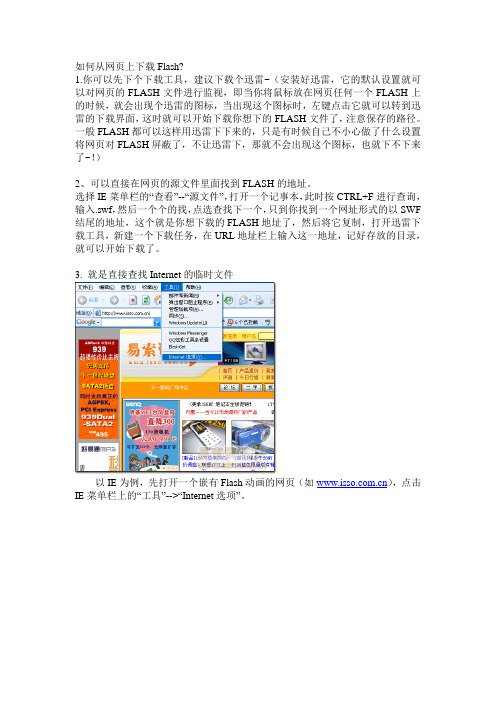
如何从网页上下载Flash?1.你可以先下个下载工具,建议下载个迅雷~(安装好迅雷,它的默认设置就可以对网页的FLASH文件进行监视,即当你将鼠标放在网页任何一个FLASH上的时候,就会出现个迅雷的图标,当出现这个图标时,左键点击它就可以转到迅雷的下载界面,这时就可以开始下载你想下的FLASH文件了,注意保存的路径。
一般FLASH都可以这样用迅雷下下来的,只是有时候自己不小心做了什么设置将网页对FLASH屏蔽了,不让迅雷下,那就不会出现这个图标,也就下不下来了~!)2、可以直接在网页的源文件里面找到FLASH的地址。
选择IE菜单栏的“查看”--“源文件”,打开一个记事本,此时按CTRL+F进行查询,输入.swf,然后一个个的找,点选查找下一个,只到你找到一个网址形式的以SWF 结尾的地址,这个就是你想下载的FLASH地址了,然后将它复制,打开迅雷下载工具,新建一个下载任务,在URL地址栏上输入这一地址,记好存放的目录,就可以开始下载了。
3. 就是直接查找Internet的临时文件以IE为例,先打开一个嵌有Flash动画的网页(如),点击IE菜单栏上的“工具”-->“Internet选项”。
肯定有许许多多的文件,如图片啊,FLASH啊,HTML文件等等。
然后你把滚动条拉到最下面,接着你看到的都是关于“”的文件,其中也必然有FLASH动画文件,可以按住CTRL键依次选择,然后复制,再粘贴到你想放置的文件夹下。
最后找到你想要的FLASH就OK了。
4. 专业的Flash下载工具如:Flashsaver\Flash Capture……如何下载视频?当视频播放完了以后,不要关闭播放的那个IE 窗口,左键点开上面的“工具”→命令→Internet选项→设置→弹出的窗口就是管理IE临时文件的窗口了,点窗口中间部分的“查看文件(V)...”,系统会自动引导你进入到IE 的临时文件夹中,在那里,就能看到全部的临时文件了,其中,必有你播放完的那个视频文件!只不过,这个视频文件的名字,不是你在网页上看到的那个文件名字而已。
怎样保存网页上的Flash
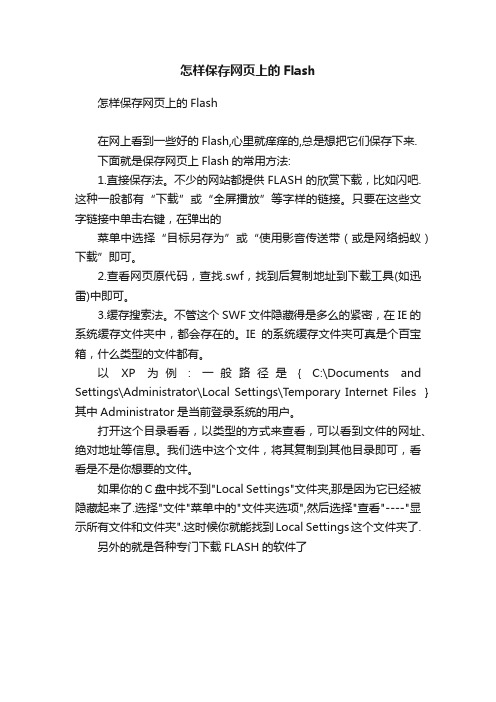
怎样保存网页上的Flash
怎样保存网页上的Flash
在网上看到一些好的Flash,心里就痒痒的,总是想把它们保存下来.
下面就是保存网页上Flash的常用方法:
1.直接保存法。
不少的网站都提供FLASH的欣赏下载,比如闪吧. 这种一般都有“下载”或“全屏播放”等字样的链接。
只要在这些文字链接中单击右键,在弹出的
菜单中选择“目标另存为”或“使用影音传送带(或是网络蚂蚁)下载”即可。
2.查看网页原代码,查找.swf,找到后复制地址到下载工具(如迅雷)中即可。
3.缓存搜索法。
不管这个SWF文件隐藏得是多么的紧密,在IE的系统缓存文件夹中,都会存在的。
IE的系统缓存文件夹可真是个百宝箱,什么类型的文件都有。
以XP 为例:一般路径是{C:\Documents and Settings\Administrator\Local Settings\Temporary Internet Files }其中Administrator是当前登录系统的用户。
打开这个目录看看,以类型的方式来查看,可以看到文件的网址、绝对地址等信息。
我们选中这个文件,将其复制到其他目录即可,看看是不是你想要的文件。
如果你的C盘中找不到"Local Settings"文件夹,那是因为它已经被隐藏起来了.选择"文件"菜单中的"文件夹选项",然后选择"查看"----"显示所有文件和文件夹".这时候你就能找到Local Settings这个文件夹了.
另外的就是各种专门下载FLASH的软件了。
网页Flash下载方法大全
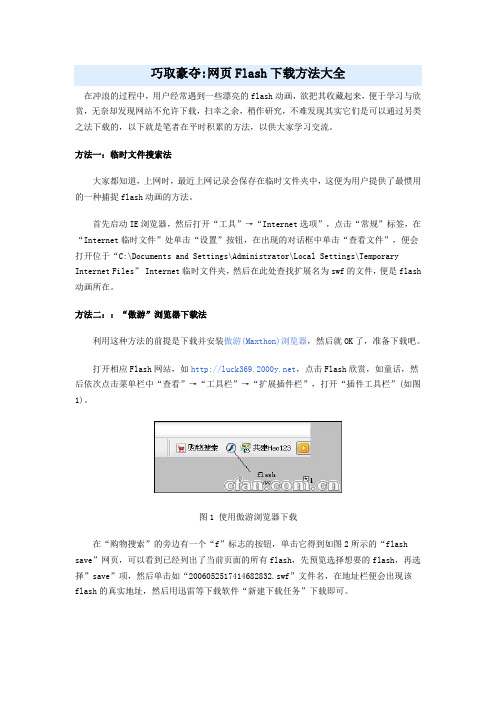
巧取豪夺:网页Flash下载方法大全在冲浪的过程中,用户经常遇到一些漂亮的flash动画,欲把其收藏起来,便于学习与欣赏,无奈却发现网站不允许下载,扫幸之余,稍作研究,不难发现其实它们是可以通过另类之法下载的,以下就是笔者在平时积累的方法,以供大家学习交流。
方法一:临时文件搜索法大家都知道,上网时,最近上网记录会保存在临时文件夹中,这便为用户提供了最惯用的一种捕捉flash动画的方法。
首先启动IE浏览器,然后打开“工具”→“Internet选项”,点击“常规”标签,在“Internet临时文件”处单击“设置”按钮,在出现的对话框中单击“查看文件”,便会打开位于“C:\Documents and Settings\Administrator\Local Settings\Temporary Internet Files” Internet临时文件夹,然后在此处查找扩展名为swf的文件,便是flash 动画所在。
方法二::“傲游”浏览器下载法利用这种方法的前提是下载并安装傲游(Maxthon)浏览器,然后就OK了,准备下载吧。
打开相应Flash网站,如,点击Flash欣赏,如童话,然后依次点击菜单栏中“查看”→“工具栏”→“扩展插件栏”,打开“插件工具栏”(如图1)。
图1 使用傲游浏览器下载在“购物搜索”的旁边有一个“f”标志的按钮,单击它得到如图2所示的“flash save”网页,可以看到已经列出了当前页面的所有flash,先预览选择想要的flash,再选择”save”项,然后单击如“2006052517414682832.swf”文件名,在地址栏便会出现该flash的真实地址,然后用迅雷等下载软件“新建下载任务”下载即可。
图2 使用遨游浏览器下载方法三:查看源代码法当浏览网页的Flash时,如若Flash没有在页面上给出全屏欣赏或下载链接,用户可以打开IE菜单上的“查看”,点击“源文件”,记事本就带着一大堆密密麻麻的源代码跳出来了,在“编辑”菜单中点击“查找”,在弹出的对话框中输入“.swf”,按“查找下一个”,即可查找到Flash的swf文件,获得swf的源地址。
如何轻松提取网页中无法下载的视频或者flash
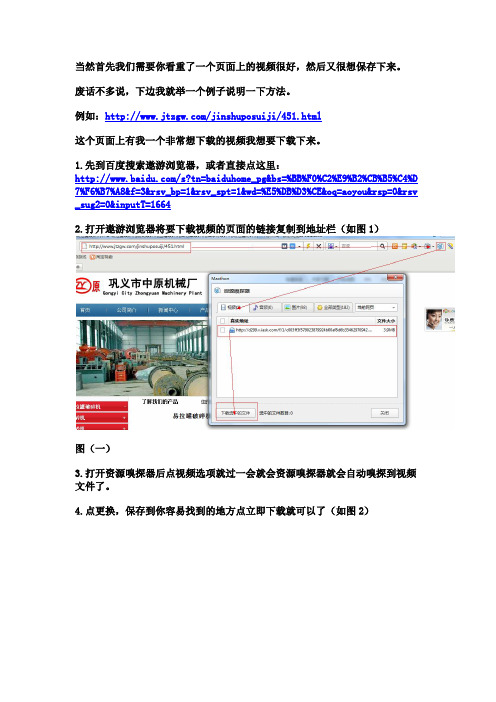
当然首先我们需要你看重了一个页面上的视频很好,然后又很想保存下来。
废话不多说,下边我就举一个例子说明一下方法。
例如:/jinshuposuiji/451.html
这个页面上有我一个非常想下载的视频我想要下载下来。
1.先到百度搜索遨游浏览器,或者直接点这里:
/s?tn=baiduhome_pg&bs=%BB%F0%C2%E9%B2%CB%B5%C4%D 7%F6%B7%A8&f=3&rsv_bp=1&rsv_spt=1&wd=%E5%DB%D3%CE&oq=aoyou&rsp=0&rsv _sug2=0&inputT=1664
2.打开遨游浏览器将要下载视频的页面的链接复制到地址栏(如图1)
图(一)
3.打开资源嗅探器后点视频选项就过一会就会资源嗅探器就会自动嗅探到视频文件了。
4.点更换,保存到你容易找到的地方点立即下载就可以了(如图2)
图(二)
保存的时候要更换一下保存地址,因为保存文件的名称很难找,或者你自己再另起一个自己容易记得的文件名称。
教你找FLASH动画文件的URL网址
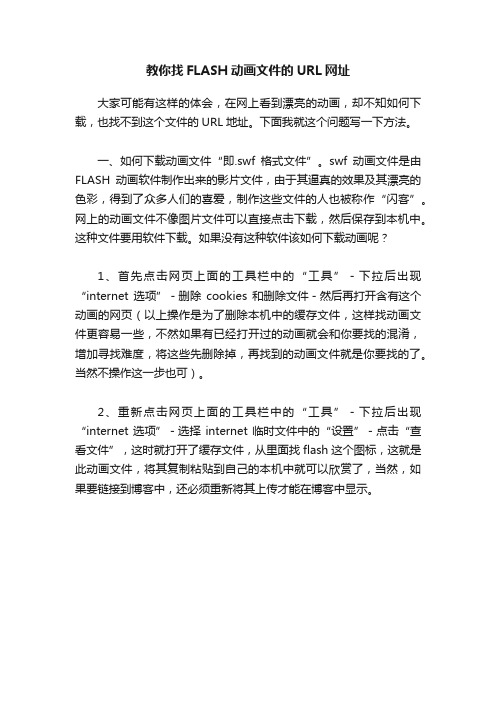
教你找FLASH动画文件的URL网址
大家可能有这样的体会,在网上看到漂亮的动画,却不知如何下载,也找不到这个文件的URL地址。
下面我就这个问题写一下方法。
一、如何下载动画文件“即.swf格式文件”。
swf动画文件是由FLASH动画软件制作出来的影片文件,由于其逼真的效果及其漂亮的色彩,得到了众多人们的喜爱,制作这些文件的人也被称作“闪客”。
网上的动画文件不像图片文件可以直接点击下载,然后保存到本机中。
这种文件要用软件下载。
如果没有这种软件该如何下载动画呢?
1、首先点击网页上面的工具栏中的“工具”-下拉后出现“internet选项”-删除cookies和删除文件-然后再打开含有这个动画的网页(以上操作是为了删除本机中的缓存文件,这样找动画文件更容易一些,不然如果有已经打开过的动画就会和你要找的混淆,增加寻找难度,将这些先删除掉,再找到的动画文件就是你要找的了。
当然不操作这一步也可)。
2、重新点击网页上面的工具栏中的“工具”-下拉后出现“internet选项”-选择internet临时文件中的“设置”-点击“查看文件”,这时就打开了缓存文件,从里面找flash这个图标,这就是此动画文件,将其复制粘贴到自己的本机中就可以欣赏了,当然,如果要链接到博客中,还必须重新将其上传才能在博客中显示。
如何下载网上的swf文件

小提示:如果页面中没有出现提示按钮,移动鼠标在页面上稍微活动一下试试。
方法三 “使用迅雷下载下载全部链接”
在网页空白处,点击右键,选择“使用迅雷下载下载全部链接”,页面中提示“是否使用页面可视化框选方式进行批量下载”。
1、选择“是”,然后将鼠标移动至要下载的flash处,单击,就可以下载flash了;
很多朋友在上网的时候,看到网页上好看的flash文件,总是会忍不住想要据为己有。是不是有想把它下载下来的冲动?不过,很多朋友不知道如何下手才能够把网页中的flash下载下来。
今天跟大家分享几个小技巧,可以很方便的下载网页中的flash。
技巧一 巧用网页原文件找flash的Url
如果不能找到flash的url,可以再看看技巧二。
技巧二 巧用迅雷“监视”下载flash
我们知道,迅雷中有一个“监视”功能,可以监视网页中的很多元素,比如mp3、图片、flash等。这里我们就要用到迅雷的监视h上面,停留短暂的几秒后,后弹出迅雷的“下载”按钮 ,点击此按钮就可以下载当前flash了。
2、选择“否”,可以批量下载网页中的元素,可以通过筛选,只下载.swf文件。
方法四:
Flash Capture
是一个非常好用的FLash(swf文件)下载工具!只需要点击鼠标就可以下载到硬盘慢慢的欣赏了!给出网址,Flash Capture就可以自动分析网页内容找出所有的Flash!该FLash(swf文件)下载工具还包括Flash预览功能!还可以在浏览器的缓存中自动搜索Flash等。
方法五:(我的绝招)
打开网页,如果有好的flash动画,就右击查看源文件,搜索“.swf”,复制"http://……“,打开网页(本人使用SOGO)下载图标,新建黏贴(自动黏贴),然后下载,因为都是小文件,故秒杀的。
网页中flash的下载方法
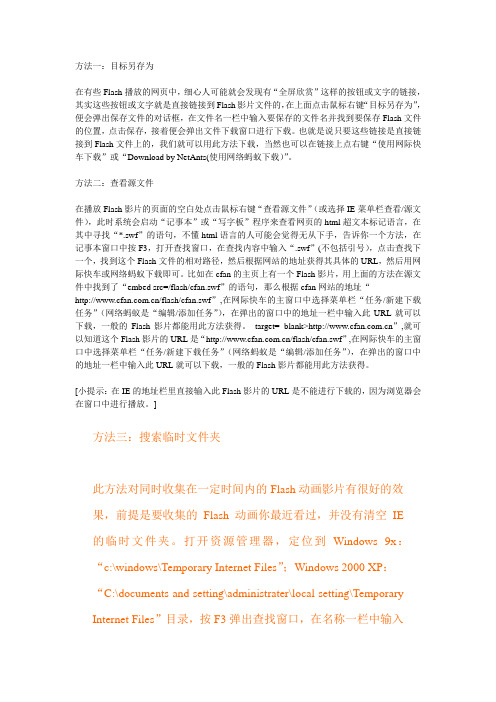
方法一:目标另存为在有些Flash播放的网页中,细心人可能就会发现有“全屏欣赏”这样的按钮或文字的链接,其实这些按钮或文字就是直接链接到Flash影片文件的,在上面点击鼠标右键“目标另存为”,便会弹出保存文件的对话框,在文件名一栏中输入要保存的文件名并找到要保存Flash文件的位置,点击保存,接着便会弹出文件下载窗口进行下载。
也就是说只要这些链接是直接链接到Flash文件上的,我们就可以用此方法下载,当然也可以在链接上点右键“使用网际快车下载”或“Download by NetAnts(使用网络蚂蚁下载)”。
方法二:查看源文件在播放Flash影片的页面的空白处点击鼠标右键“查看源文件”(或选择IE菜单栏查看/源文件),此时系统会启动“记事本”或“写字板”程序来查看网页的html超文本标记语言,在其中寻找“*.swf”的语句,不懂html语言的人可能会觉得无从下手,告诉你一个方法,在记事本窗口中按F3,打开查找窗口,在查找内容中输入“.swf”(不包括引号),点击查找下一个,找到这个Flash文件的相对路径,然后根据网站的地址获得其具体的URL,然后用网际快车或网络蚂蚁下载即可。
比如在cfan的主页上有一个Flash影片,用上面的方法在源文件中找到了“embed src=/flash/cfan.swf”的语句,那么根据cfan网站的地址“/flash/cfan.swf”,在网际快车的主窗口中选择菜单栏“任务/新建下载任务”(网络蚂蚁是“编辑/添加任务”),在弹出的窗口中的地址一栏中输入此URL就可以下载,一般的Flash影片都能用此方法获得。
target=_blank>”,就可以知道这个Flash影片的URL是“/flash/cfan.swf”,在网际快车的主窗口中选择菜单栏“任务/新建下载任务”(网络蚂蚁是“编辑/添加任务”),在弹出的窗口中的地址一栏中输入此URL就可以下载,一般的Flash影片都能用此方法获得。
flash素材免费下载

flash素材免费下载随着互联网的发展,Flash技术在网页、游戏和动画领域中被广泛应用。
而要制作一款吸引人的Flash作品,好的素材是不可或缺的。
然而,很多人可能会苦恼于没有找到合适的Flash素材,或者只能找到需付费的资源。
本文将为大家介绍一些免费下载Flash素材的渠道和方法。
首先,我们可以通过各类Flash素材网站来获取免费的资源。
目前,有许多网站提供Flash素材的免费下载服务,如:Flaticon、FreePik、Behance等。
这些网站都提供了大量的Flash图标、动画和效果等资源,用户可以根据自己的需求进行检索和下载。
另外,一些设计论坛和社区也经常会有用户分享自己制作的Flash素材,我们可以在这些平台上搜寻并下载。
除了Flash素材网站,我们还可以通过搜索引擎来寻找免费的Flash资源。
Baidu、Google等搜索引擎都提供了强大的搜索功能,我们可以通过相关关键词,如“免费Flash素材下载”、“Flash免费资源”等进行搜索,并在搜索结果中找到适合自己的免费资源。
这种方法需要耐心和一定的搜索技巧,但通常能够找到一些优质的素材。
另外,不少素材提供商在推广期间会提供免费下载的活动,我们可以关注一些知名的素材供应商网站或者关注他们的社交媒体账号,及时获取活动信息。
一些设计师专属的网站和平台也常常会有线上的课程或者素材赠送活动,我们可以通过关注这些平台来获取免费的Flash素材。
同时,我们还可以通过社交媒体上的设计师群组来获取免费Flash素材。
在Facebook、微信、QQ等社交媒体上,有很多设计师的交流群组和公众号,设计师们经常会在这些平台上分享自己的作品和素材。
我们可以加入这些群组或者关注这些公众号,并积极参与交流,与其他设计师互相学习和分享。
这里面常常会有一些设计师分享的Flash素材,我们可以及时下载保存。
最后,我们还可以使用一些专业的Flash制作软件或者插件来获取免费素材。
如何下载保存网页中Flash(swf文件)的方法技巧大全
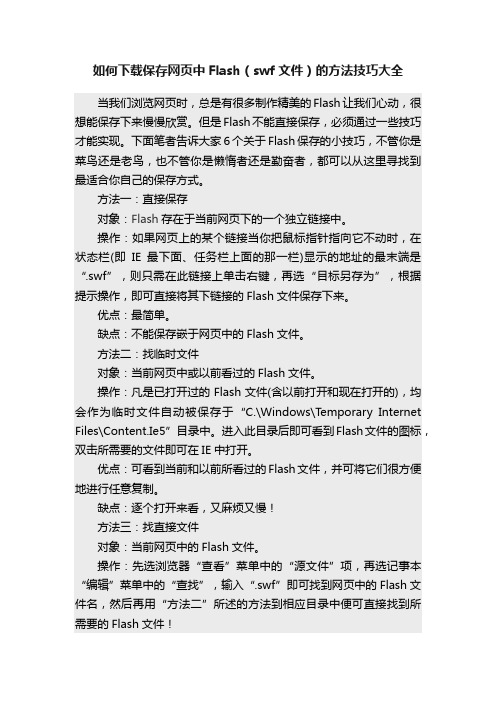
如何下载保存网页中Flash(swf文件)的方法技巧大全当我们浏览网页时,总是有很多制作精美的Flash让我们心动,很想能保存下来慢慢欣赏。
但是Flash不能直接保存,必须通过一些技巧才能实现。
下面笔者告诉大家6个关于Flash保存的小技巧,不管你是菜鸟还是老鸟,也不管你是懒惰者还是勤奋者,都可以从这里寻找到最适合你自己的保存方式。
方法一:直接保存对象:Flash存在于当前网页下的一个独立链接中。
操作:如果网页上的某个链接当你把鼠标指针指向它不动时,在状态栏(即IE最下面、任务栏上面的那一栏)显示的地址的最末端是“.swf”,则只需在此链接上单击右键,再选“目标另存为”,根据提示操作,即可直接将其下链接的Flash文件保存下来。
优点:最简单。
缺点:不能保存嵌于网页中的Flash文件。
方法二:找临时文件对象:当前网页中或以前看过的Flash文件。
操作:凡是已打开过的Flash文件(含以前打开和现在打开的),均会作为临时文件自动被保存于“C.\Windows\T emporary Internet Files\Content.Ie5”目录中。
进入此目录后即可看到Flash文件的图标,双击所需要的文件即可在IE中打开。
优点:可看到当前和以前所看过的Flash文件,并可将它们很方便地进行任意复制。
缺点:逐个打开来看,又麻烦又慢!方法三:找直接文件对象:当前网页中的Flash文件。
操作:先选浏览器“查看”菜单中的“源文件”项,再选记事本“编辑”菜单中的“查找”,输入“.swf”即可找到网页中的Flash文件名,然后再用“方法二”所述的方法到相应目录中便可直接找到所需要的Flash文件!注意:如果Flash是处在一个弹出窗口中,而此窗口不显示菜单,则需要双击标题栏,使窗口最大化之后,再在空白处单击右键,选“查看源文件”即可。
优点:不用逐个去查找即可直接得到自己所需要的Flash。
缺点:只能针对当前网页中的Flash文件。
怎样下载网页flash

然后单击查找下一个按钮,就可以找到后缀
名为.Swf 的文件了,所示:
查找到之后,我们Байду номын сангаас制该网页的地址,从 ***/qilixiang.swf,复制完之后,打开迅雷或
天下为之绝倒,迅雷下载前无古人,后无来者
者其他下载软件,单击新建的小图标,将 Url 地
址粘贴进去,所示: 然后单击继续按钮即可进行对该文件的下
然后打开一个新的浏览页面,将该 Url 地址 粘贴到地址栏中并且回车,所示:
粘贴地址并且回车之后,此时我们可以看到
多了菜单栏等工具了,我们选择菜单栏上的文件,
在下拉列表中选择另存为选项,所示: 我们选择菜单栏上的查看选项,再选择下拉
天下为之绝倒,迅雷下载前无古人,后无来者
列表中的源文件选项,所示:
的!:.
浏览器:.
由于这里是给大家做演示怎样下载这类
Fl古人,后无来者
了一个 Flash 的网站来给大家演示。
点击进入 Flash 网站,可以看到很多漂亮的 Swf 文件的缩略图,所示:
单击缩略图下面的文字链接,进入到欣赏 Flash 文件,显示窗口所示:
载,下载完之后可以使用播放软件来打开, Flash
文件下载下来了,可以轻松在本地查看了,所示: 至此网页上面的 Flash 文件就下载下来了,
天下为之绝倒,迅雷下载前无古人,后无来者
当然还有很多方法,还可以使用软件智能化下载,
不过这种下载的方法就已经足够了。
2dh0f1c9a 迅雷下载
打开查看该网页源文件的记事本,我们可以 查看到源文件了,所示:
Flash 生成文件的格式是 Swf,所以我们不
必要一行行去查找,我们选择记事本菜单栏上的
下载网页中flash文件的四种方法(图文)
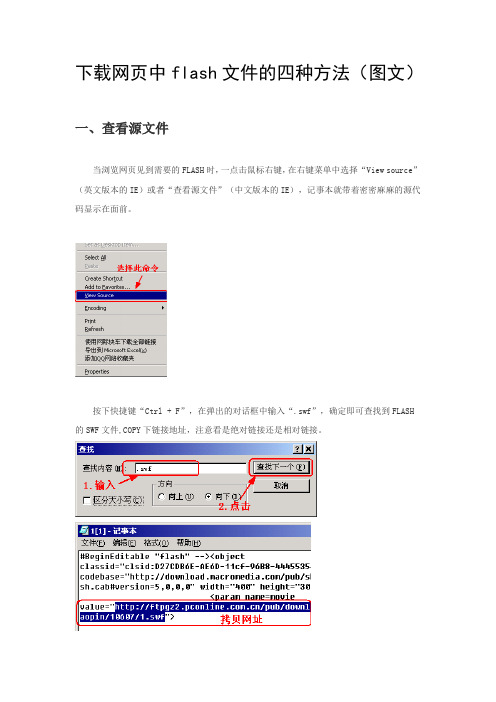
下载网页中flash文件的四种方法(图文)一、查看源文件
当浏览网页见到需要的FLASH时,一点击鼠标右键,在右键菜单中选择“View source”(英文版本的IE)或者“查看源文件”(中文版本的IE),记事本就带着密密麻麻的源代码显示在面前。
按下快捷键“Ctrl + F”,在弹出的对话框中输入“.swf”,确定即可查找到FLASH 的SWF文件,COPY下链接地址,注意看是绝对链接还是相对链接。
把它粘贴到浏览器的地址栏上,按回车,FLASH就全屏地出现在浏览器窗口。
接着复制整个地址,打开下载工具软件flashget或者迅雷,粘贴链接地址URL即可。
如果页面里有多个FLASH文件,但只是想下载其它一个两个,按上面的方法先使SWF 文件全屏,直到找到想下载的SWF文件。
二、临时文件查找法
所有你在网上游览过的文件都在里面,点查看--按类型排列,所有SWF文件便在一起了,
点击你要找的SWF文件,另存为即可。
你等页面缓冲完之后,点击浏览器的工具-->IE选项-->常规里面的浏览历史记录中的设置选项-->点击查看文件
这里面就有刚刚缓冲过的swf文件,你直接复制出来就可以。
三、下载地址法:有的网站在动画下面提供下载地址,可直接点右键用下载工具下载。
四、使用软件查找法:
使用Flash2X FlashHunter可收集你浏览过的所有动画,打开软件,选“缓存中的flash”,这时你浏览过的所有动画文件全部在这里,点文件后会在右边的框内有预览,找到喜欢的动画,点右键--另存为--取名--保存即可。
教你如何提取网页中的视频(主要flv),音乐,flash,图片等多媒体文件
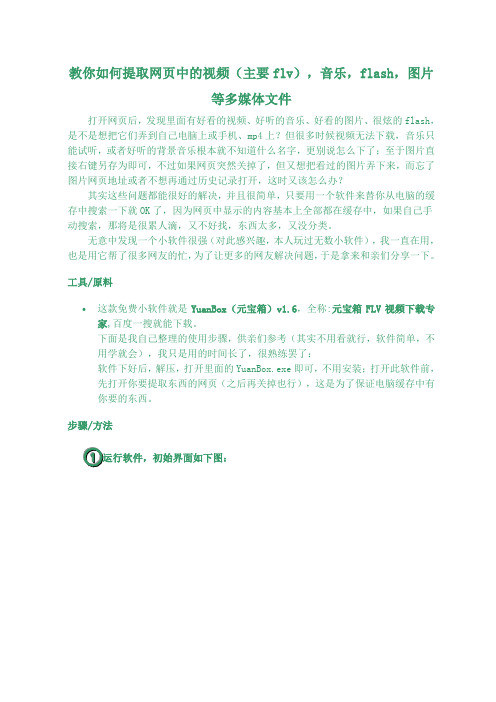
教你如何提取网页中的视频(主要flv),音乐,flash,图片等多媒体文件打开网页后,发现里面有好看的视频、好听的音乐、好看的图片、很炫的flash,是不是想把它们弄到自己电脑上或手机、mp4上?但很多时候视频无法下载,音乐只能试听,或者好听的背景音乐根本就不知道什么名字,更别说怎么下了;至于图片直接右键另存为即可,不过如果网页突然关掉了,但又想把看过的图片弄下来,而忘了图片网页地址或者不想再通过历史记录打开,这时又该怎么办?其实这些问题都能很好的解决,并且很简单,只要用一个软件来替你从电脑的缓存中搜索一下就OK了,因为网页中显示的内容基本上全部都在缓存中,如果自己手动搜索,那将是很累人滴,又不好找,东西太多,又没分类。
无意中发现一个小软件很强(对此感兴趣,本人玩过无数小软件),我一直在用,也是用它帮了很多网友的忙,为了让更多的网友解决问题,于是拿来和亲们分享一下。
工具/原料这款免费小软件就是YuanBox(元宝箱)v1.6,全称:元宝箱FLV视频下载专家,百度一搜就能下载。
下面是我自己整理的使用步骤,供亲们参考(其实不用看就行,软件简单,不用学就会),我只是用的时间长了,很熟练罢了:软件下好后,解压,打开里面的YuanBox.exe即可,不用安装;打开此软件前,先打开你要提取东西的网页(之后再关掉也行),这是为了保证电脑缓存中有你要的东西。
步骤/方法○11运行软件,初始界面如下图:○22之后直接是flv格式视频搜索结果的界面,原因就是此软件的全称是元宝箱FLV视频下载专家,不想要视频的话,点击最上面的设置或者最下面的高级设置,即可进行搜索范围设定○33下面是搜索条件设定界面○44以swf格式flash为例,进行搜索,选择类型中的第二项○55点击确定,开始搜索,结果如下:○66点击保存此项进行保存○77下面重点介绍一下网页中音乐的提取过程:○88只有等到网页中音乐缓存完后才能保存到完整的音乐,软件上有提示,只要网页没关,点击右上角的刷新视频就能加快缓冲,缓冲完后就会出现下图中第二条的情况,缓没缓冲完都能预览试听或保存(部分),不过这样就能识别出是不是你要找的哦,之后再决定让其缓冲完○99点击预览进行音乐试听预览,所有操作如下图:○1100保存界面如下:○1111点击复制媒体地址可复制原始链接,即外链地址或下载地址○1122点击原始链接会打开播放器,用原始链接地址播放在线音乐○1133还有一种查看原始链接地址的直观方法,上面的方法还得粘到一个地方才能看到,下面这种方法马上就可见,右键点击原始链接选择属性打开即可○1144属性界面如下,原始链接地址在最下面○1155其它媒体类型的搜索大致相同,下面再说说设置中的情况:大小限制设置的合适会减小搜索范围,快速找到想要的○1166最后再演示一下图片和视频的查找过程(太简单了,其实不用看滴)○1177下面是flv视频的预览亲们,就到这了,还有什么需要我帮忙的尽管说,本人不才,但玩过很多小软件,也喜欢探索,只要我能做到,就一定尽量帮你们解决问题。
如何下载网页上的flash
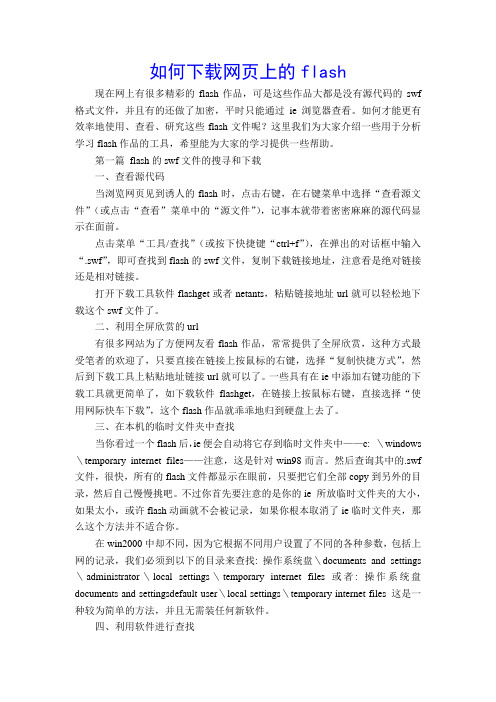
如何下载网页上的flash现在网上有很多精彩的flash作品,可是这些作品大都是没有源代码的swf 格式文件,并且有的还做了加密,平时只能通过ie浏览器查看。
如何才能更有效率地使用、查看、研究这些flash文件呢?这里我们为大家介绍一些用于分析学习flash作品的工具,希望能为大家的学习提供一些帮助。
第一篇flash的swf文件的搜寻和下载一、查看源代码当浏览网页见到诱人的flash时,点击右键,在右键菜单中选择“查看源文件”(或点击“查看”菜单中的“源文件”),记事本就带着密密麻麻的源代码显示在面前。
点击菜单“工具/查找”(或按下快捷键“ctrl+f”),在弹出的对话框中输入“.swf”,即可查找到flash的swf文件,复制下载链接地址,注意看是绝对链接还是相对链接。
打开下载工具软件flashget或者netants,粘贴链接地址url就可以轻松地下载这个swf文件了。
二、利用全屏欣赏的url有很多网站为了方便网友看flash作品,常常提供了全屏欣赏,这种方式最受笔者的欢迎了,只要直接在链接上按鼠标的右键,选择“复制快捷方式”,然后到下载工具上粘贴地址链接url就可以了。
一些具有在ie中添加右键功能的下载工具就更简单了,如下载软件flashget,在链接上按鼠标右键,直接选择“使用网际快车下载”,这个flash作品就乖乖地归到硬盘上去了。
三、在本机的临时文件夹中查找当你看过一个flash后,ie便会自动将它存到临时文件夹中——c: \windows \temporary internet files——注意,这是针对win98而言。
然后查询其中的.swf 文件,很快,所有的flash文件都显示在眼前,只要把它们全部copy到另外的目录,然后自己慢慢挑吧。
不过你首先要注意的是你的ie 所放临时文件夹的大小,如果太小,或许flash动画就不会被记录,如果你根本取消了ie临时文件夹,那么这个方法并不适合你。
如何下载网页FLASH
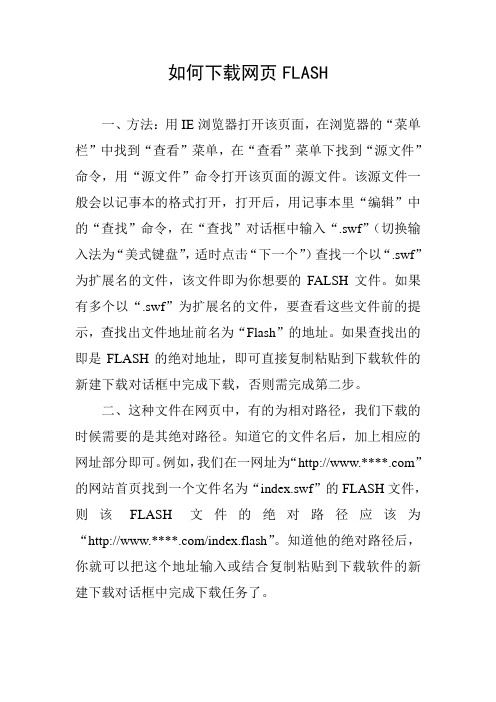
如何下载网页FLASH
一、方法:用IE浏览器打开该页面,在浏览器的“菜单栏”中找到“查看”菜单,在“查看”菜单下找到“源文件”命令,用“源文件”命令打开该页面的源文件。
该源文件一般会以记事本的格式打开,打开后,用记事本里“编辑”中的“查找”命令,在“查找”对话框中输入“.swf”(切换输入法为“美式键盘”,适时点击“下一个”)查找一个以“.swf”为扩展名的文件,该文件即为你想要的FALSH文件。
如果有多个以“.swf”为扩展名的文件,要查看这些文件前的提示,查找出文件地址前名为“Flash”的地址。
如果查找出的即是FLASH的绝对地址,即可直接复制粘贴到下载软件的新建下载对话框中完成下载,否则需完成第二步。
二、这种文件在网页中,有的为相对路径,我们下载的时候需要的是其绝对路径。
知道它的文件名后,加上相应的网址部分即可。
例如,我们在一网址为“http://www.****.com”的网站首页找到一个文件名为“index.swf”的FLASH文件,则该FLASH文件的绝对路径应该为“http://www.****.com/index.flash”。
知道他的绝对路径后,你就可以把这个地址输入或结合复制粘贴到下载软件的新建下载对话框中完成下载任务了。
网页中flash SWF文件的下载方法
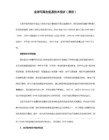
把它粘贴到浏览器的地址栏上,按回车,FLASH就全屏地出现在浏览器窗口。
接着复制整个地址,打开下载工具软件flashget或者NetAnt,粘贴链接地址URL即可。
如果页面里有多个FLASH文件,但只是想下载其它一个两个,按上面的方法先使SWF文件全屏,直到找到想下载的SWF文件。
二、有全屏链接的
有很多网站为了方便网友看FLASH作品,常常提供了全屏欣赏,这种方式最受笔者的欢迎了,只要直接在链接上按鼠标的右键,选择“复制快捷方式(copy url)”,然后到下载工具上粘贴地址链接URL(如上法),这个FLASH作品又乖乖地归到硬盘上去了。
三、去temp里查找
四、使用软件
现在到了隆重推荐时刻,非常可爱的woof千里迢迢从家里(/download/swdetail.phtml?id=5048)赶到了我的面前,嬉皮笑脸地对我说,让它来露露脸。好吧,看在它那迷人的脸蛋上,我就向大家讲讲用它查找硬盘上的SWF文件。
在win2000中又有不同,因为它根据不同用户设置了不同的各种参数,包括上网的记录,我们必须到以下的目录来查找:
操作系统盘>>Documents and Settings>>Administrator>>Local Settings>>Temporary Internet Files
6. 通过上述方法下载完主动画中的所有链接动画后,把这些文件拷贝到同一个目录下,再运行主动画,一切OK。
有些网站为保护自己的设计成果不让人偷窃,做好了框架,对于一些不大熟悉HTML标记语言的网友来说,无从下手,“去temp里查找”不失为一个好方法,因为通常浏览过的网页,IE都会把它们有关的资料信息记录到“Temporary Internet Files”右键,点击查找“.SWF”,很快,所有的FLASH文件都显示在眼前,只要“一锅端”,把它们全部COPY到另外的目录,然后自己慢慢挑吧。
最新如何保存网页FLASH

如何保存网页F L A S H如何保存网页FLASH我们在浏览网页时,会看到一些喜欢的FLASH音乐、游戏、教程等,需要保存下来,但是,很少网页会直接提供FLASH下载,那么,如何才能保存下自动喜欢的FLASH呢?以下详细介绍几种保存FLASH的方法。
方法一:查看网页源文件法首先打开播放FLASH的网页,以IE浏览器为例,点“查看→源文件”(也可点右键→查看源文件),这时,计算机会自动用记事本打开这个网页的源文件。
如下图:打开网页源文件后,点“编辑→查找”,在跳出的查找对话框中,输入“.swf”,即可看到FLASH的下载地址,如有多个FLASH,可继续点查找“下一个”。
如下图:此方法比较简便,但缺点是有些网页不能直接查找到FLASH的下载地址。
方法二:查看IE临时文件夹法所有最近在网页中播放过的FLASH,均会自动在IE临时文件夹中保存,根据此原理,可以在IE临时文件夹中找到最近播放过的FLASH。
具体做法如下:首先打开IE临时文件夹,一般在“C:\Documents and Settings\Administrator\Local Settings\Temporary In ternet Files”,这个文件夹是隐藏的,需将电脑设置为“显示隐藏文件夹”才能看到,打开后,会看到非常多的文件,为了容易查找,首先清空所有的文件,然后在网页中播放FLASH,再刷新IE临时文件夹,根据下图如示,找到FLASH文件(后缀后是“.swf”,文件类型是:“Shockwave Flash Object”),复制即可。
利用此方法一般网页的FLASH均能保存,缺点是有时文件非常多,查找困难,并在WIN7操作系统下,不能用此方法。
方法三:利用软件保存法目前网上有好多保存FLASH的免费软件,以《网页FLASH抓取器 7.0》为例,本软件软件界面如下图:利用本软件保存FLASH,三步即可。
1、首先进入FLASH动画网站,播放自已喜欢的FLASH。
怎样下载网络FLASH

接保存这个FLASH了。 当然,这里的方法不可能解决所有FLASH地址的获取,因 为有的网站的页面是加密的,还有的是FLASH地址加了密, 这
些就要有一些网页的解密知识。 再告诉大家一个方法:我们知道windows操作系统的浏览 器有一个临时文件夹,当我们浏览一个网页时,网页里 用到
的图片和FLASH等会被自动下载放到这个临时文件夹里, 所以最好的办法,是到浏览器的临时文件里去找,肯定 能找到。
先看看页面上有没有“全屏播放”之类的链接,要是有 的话就方便了,在这个链接上点鼠标右键,选择“复制 快捷方式”,再打开一个记事本,粘贴一下,就这
个了。 方法一:查看源码法 一般的网页打开后,先选择浏览器菜单里的“查看”->“源 文件”(或在页面的空白地方点鼠标右键,寻查看源文件”)
,计算机会用自动用“记事本”显示这个网页的源代码, 然后我们用“记事本”的查找功能,在源代码里搜索 “.swf ”,一般就可以找到FLASH的地址
转载请保留出处,谢谢支持!
网瑞测速 /
了。得到FLASH地址,找个下载软件(网络蚂蚁等),把他 下载到你的硬盘上,以后慢慢欣赏。 方法二:给大家介绍一个工具FlashCatche
r(仅支持InternetExplorer)装上这个工具后,在浏览器的工 具栏里会有一个按钮,打开一个网页后,点一下这个按 钮,这个网页里的FL
标移到页面的FLASH上时,它会 自动出现一个小的工具栏,就可以直
如何保存网页中的Flash文件
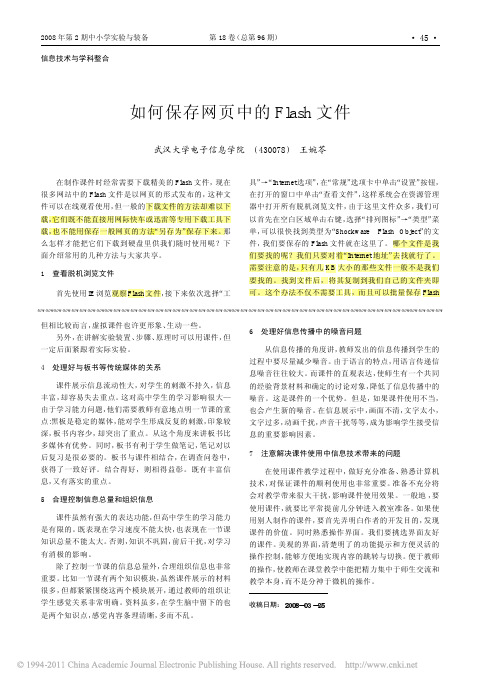
2008年第2期中小学实验与装备・45・第18卷(总第96期)信息技术与学科整合如何保存网页中的Flash 文件武汉大学电子信息学院(430078)王婉苓在制作课件时经常需要下载精美的Flash 文件,现在很多网站中的Flash 文件是以网页的形式发布的,这种文件可以在线观看使用,但一般的下载文件的方法却难以下载,它们既不能直接用网际快车或迅雷等专用下载工具下载,也不能用保存一般网页的方法“另存为”保存下来。
那么怎样才能把它们下载到硬盘里供我们随时使用呢?下面介绍常用的几种方法与大家共享。
1查看脱机浏览文件首先使用IE 浏览观察Flash 文件,接下来依次选择“工具”→“Internet 选项”,在“常规”选项卡中单击“设置”按钮,在打开的窗口中单击“查看文件”,这样系统会在资源管理器中打开所有脱机浏览文件,由于这里文件众多,我们可以首先在空白区域单击右键,选择“排列图标”→“类型”菜单,可以很快找到类型为“Shockware Flash Object ”的文件,我们要保存的Flash 文件就在这里了。
哪个文件是我们要找的呢?我们只要对着“Internet 地址”去找就行了。
需要注意的是,只有几KB 大小的那些文件一般不是我们要找的。
找到文件后,将其复制到我们自己的文件夹即可。
这个办法不仅不需要工具,而且可以批量保存Flash 但相比较而言,虚拟课件也许更形象、生动一些。
另外,在讲解实验装置、步骤、原理时可以用课件,但一定后面紧跟着实际实验。
4处理好与板书等传统媒体的关系课件展示信息流动性大,对学生的刺激不持久,信息丰富,却容易失去重点。
这对高中学生的学习影响很大—由于学习能力问题,他们需要教师有意地点明一节课的重点:黑板是稳定的媒体,能对学生形成反复的刺激,印象较深,板书内容少,却突出了重点。
从这个角度来讲板书比多媒体有优势。
同时,板书有利于学生做笔记,笔记对以后复习是很必要的。
板书与课件相结合,在调查问卷中,获得了一致好评。
怎样保存网上播放的flash或音视频文件

只要是播放网上的flash或音视频文件,它们肯定都存放在临时文件夹里,不同的操作系统临时文件夹地址不一样,winXP的是: C:\Documents and Settings\Administrator(当前用户名)\Local Settings\Temporary Internet Files的目录下(Local Settings\Temporary Internet Files通常是隐藏的;可以在工具,文件夹选项,查看中选中显示所有文件和文件夹)。 打开临时文件夹,如果文件非常多,你可以按类型查看,这样好找一些,你也可以先把所有的文件都删除,然后刷新一下带有FLASH或音视频文件的网页,这样临时文件夹里文件少了,就更好找了。找到之后将其直接拖到桌面或把找到的链接复制到Net Transport或者FlashGet就可以下载了
- 1、下载文档前请自行甄别文档内容的完整性,平台不提供额外的编辑、内容补充、找答案等附加服务。
- 2、"仅部分预览"的文档,不可在线预览部分如存在完整性等问题,可反馈申请退款(可完整预览的文档不适用该条件!)。
- 3、如文档侵犯您的权益,请联系客服反馈,我们会尽快为您处理(人工客服工作时间:9:00-18:30)。
一、查看源文件,获得Flash文件路径
1.在网页上右击鼠标,选择“查看源文件”
2.系统会调用记事本打开源文件,选择“编辑”→“查找”
3.查找“.swf”(swf是Flash动画的文件扩展名)
4.查找到完整的文件路径后,复制到下载工具就可以下载了。
优点:适合各类浏览器,无需安装专用工具。
缺点:如果网页使用脚本来调用Flash,用此方法就不一定找得到动画的文件路径了。
二、百度工具栏下载
安装百度工具栏后,在IE中打开网页,把鼠标移到Flash动画上方会显示保存提示,点击就可以下载了。
缺点:只适合IE。
三、迅雷下载
安装迅雷后,在IE中打开网页,把鼠标移到Flash动画上方会显示迅雷下载提示,点击即可下载。
缺点:只适合IE。
说明:如果安装了迅雷,但没有出现以上提示,可以在迅雷菜单中点击“工具”→“配置”,检查是否选中“在Flash和流媒体文件上显示下载图标”。
此选项如果是有效的,上述的百度工具栏下载就无效了。
四、腾讯TT
腾讯TT浏览器提供了网页提取功能,可以提取Flash
选中需要的Flash,点击“保存所选”就可以下载。
不过有时会出现错误而无法下载:
五、查看缓存
在Flash播放完之后,到IE缓存文件下可以找到刚播放过的文件。
1.打开IE,选择“工具”→“Internet选项”,点击“设置”
2.点击“查看文件”打开缓存文件夹
在缓存文件夹下可以找到刚才播放的Flash:
说明:可以点击“上次访问时间”进行排序,方便查找。
如果缓存文件夹下的内容太多,可以先清空缓存文件夹,再打开网页。
清空缓存文件夹的方法是:。
